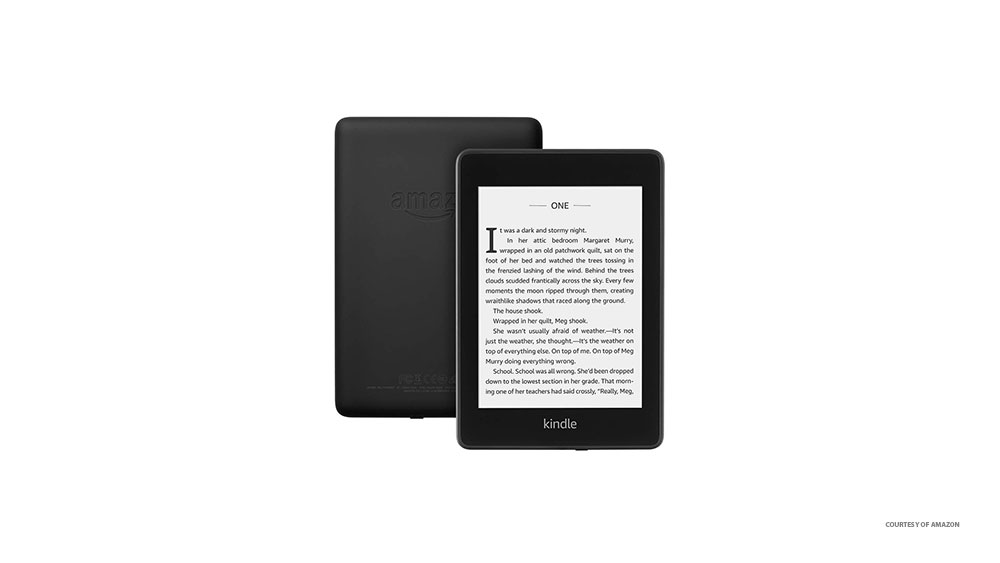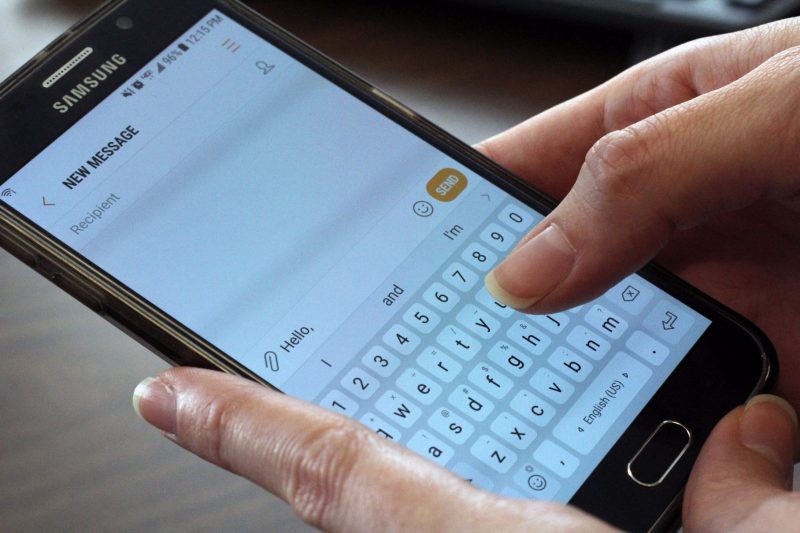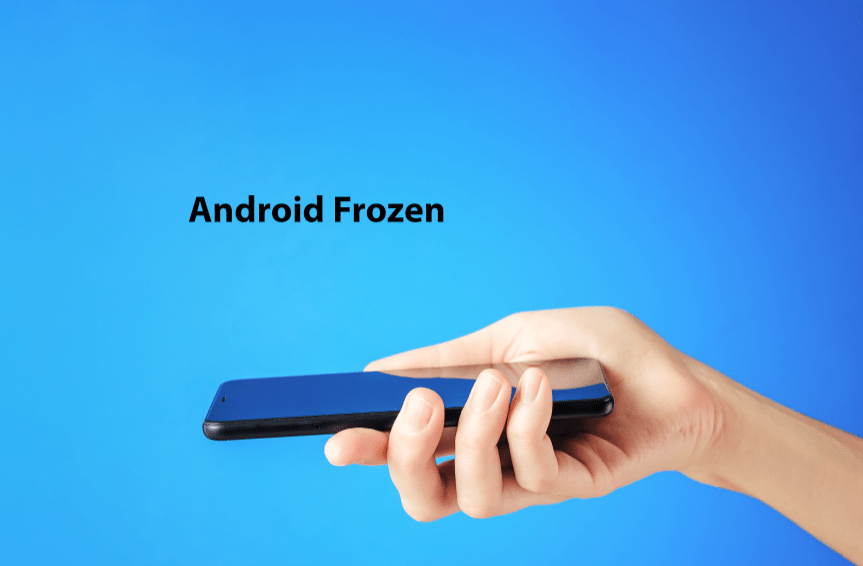Apex Legends не запускается - как исправить
Если вы не жили под камнем в течение последнего года, вы хотя бы периферийно знаете об Apex Legends. Одно из новейших дополнений к жанру королевской битвы, Apex Legends было выпущено без особых фанфар или анонсов в начале 2019 года. Хотя очевидная органическая природа роста популярности Apex была выявлена издателями, она по-прежнему остается очень популярной игрой. .

Игра с такой большой базой пользователей - более 50 миллионов в расцвете сил - неизбежно столкнется с трудностями при правильной работе на таком большом количестве различных систем. Разработчик Apex Legends, Respawn, имеет хорошую историю поддержания стабильности своих игр, но постепенно стали появляться сообщения о том, что игра не запускается должным образом. Если вы один из тех, кому не повезло с запуском Apex Legends, вот как исправить их.
Запустите игру от имени администратора
Для этого исправления все, что вам нужно сделать, это устроиться где-нибудь в менеджмент и, прежде всего, вы являетесь администратором, и игра будет работать нормально. Конечно, это была шутка. Что вам нужно для этого исправления, так это изменить то, как игра воспринимает пользователя, который ее запускает.

С годами этот метод вышел из употребления, поскольку проблемы с совместимостью стали менее частыми, но пожилые пользователи распознают в нем базовую первую помощь, когда приложение начинает работать некорректно.
Процесс прост. Найдите Apex Legends в строке поиска Windows. Когда вы выберете его, вы увидите несколько вариантов на панели. Щелкните «Запуск от имени администратора». Больше ничего особенного - если это сработает, значит, у вас проблема с совместимостью, и вы можете постоянно запускать его таким образом в свойствах приложения.
Ремонт и переустановка
Возможно, поврежденный файл вызывает ошибки при запуске игры, которые вы можете проверить с помощью функции «Восстановить» в Origin. Войдите в клиент Origin и найдите Apex Legends в своей библиотеке. Оттуда щелкните правой кнопкой мыши значок игры, чтобы открыть соответствующее меню. В этом меню нажмите «Восстановить». Origin проверит, все ли файлы игры в порядке, и автоматически переустановит те, которые отсутствуют или повреждены.
После того, как вы починили игру, попробуйте запустить ее. Если он работает, все готово. Однако, если у вас по-прежнему возникают проблемы, попробуйте переустановить. Вы можете использовать то же самое меню для удаления игры, но чтобы убедиться, что она удаляется полностью, используйте панель «Приложения и функции» в настройках Windows. После его удаления выполните полную установку, как обычно, и попробуйте.

Оставаться в курсе
Пытаться обновить игру почти само собой разумеется, и это можно сделать из игровой библиотеки Origin за считанные секунды. В своей библиотеке щелкните правой кнопкой мыши значок игры и выберите в меню «Обновить». В любом случае игра должна обновляться автоматически, так что это вряд ли проблема. Что еще более важно, вы должны обновить драйверы оборудования.
Вы можете обновить драйверы для всех ваших адаптеров и периферийных устройств из диспетчера устройств Windows, но это займет много времени, чтобы сделать это по отдельности. Простой способ проверить наличие доступных обновлений - бесплатное программное обеспечение под названием Driver Easy. Загрузите Driver Easy и следуйте нескольким простым инструкциям на экране, чтобы проверить наличие новых драйверов или прошивок для вашего компьютера. Рекомендуется принять все предлагаемые обновления, а затем снова попробовать запустить Apex.
Отключить инструменты безопасности
Сообщается, что некоторые приложения безопасности мешают работе Apex Legends. Неясно, какой именно процесс является конфликтующим, но если у вас есть активная антивирусная защита или защита от вредоносных программ, попробуйте отключить ее. В частности, Sophos Home вызывает проблемы с Apex.
Есть некоторые предположения, что программы безопасности могут мешать Easy Anti-Cheat, почти повсеместному программному обеспечению в многопользовательских играх, которое предотвращает читерство.
Собственный брандмауэр Windows также может препятствовать нормальной работе, поэтому убедитесь, что Apex разрешен через настройки брандмауэра, открыв его из панели управления. В настройках брандмауэра щелкните ссылку «Разрешить приложение через брандмауэр Windows». На этой панели найдите Apex Legends, убедитесь, что у него есть права публичного и частного доступа, а затем попробуйте запустить его.

Попробуйте другой язык
Это может звучать как «Богородица», но, похоже, для некоторых пользователей это помогает. Чтобы применить это, перейдите в свою библиотеку Origin и щелкните правой кнопкой мыши значок Apex Legends, выберите в меню «Свойства игры». В свойствах перейдите на вкладку «Дополнительные параметры запуска». Здесь вы увидите раскрывающееся меню. Прокрутите вниз и выберите Польский. Вы все правильно прочитали, вы собираетесь поменять его именно на польский.

Сохраните настройки, скрестите пальцы и запустите игру. Если это сработает, вы можете снова изменить его на английский.
Достичь вершины, легенда
Итак, у вас есть множество вариантов, чтобы исправить вашу игру и вернуться в бой. Сначала начните с самых простых: попробуйте запустить его от имени администратора и продолжайте работать дальше. Точно так же, как вам нужно собрать сплоченную команду в Apex, вам нужно, чтобы все ваше оборудование и программное обеспечение хорошо работали вместе, поэтому убедитесь, что ваши драйверы всегда в актуальном состоянии. Все эти исправления выполняются довольно быстро, поэтому вам не составит труда найти нужное.
Одно из них исправило вашу игру или вам помогло другое решение? Как вы думаете, важнее выбрать легенду, которая дополнит вашу команду, или вы просто выбираете Pathfinder в каждой игре? Дайте нам знать в комментариях ниже - и будьте честны.